最近很多朋友喜欢上PS,但是大家却不知道如何去做,别担心有图老师给你解答,史上最全最棒的详细解说让你一看就懂。
【 tulaoshi.com - PS文字特效 】
使用photoshop可以打造出各种漂tulaoshi.com亮的文字效果,本教程为大家介绍一下绚丽星际文字的制作方法。作品主要通过ps中的图层样式和滤镜来进行处理。下面就一起来看看吧!
我们先来看看最终效果:

下面是 教程具体的制作步骤:
1、创建1000*400黑色画布,利用nasalization字体,写入文字效果。

2、设置文字层图层样式。
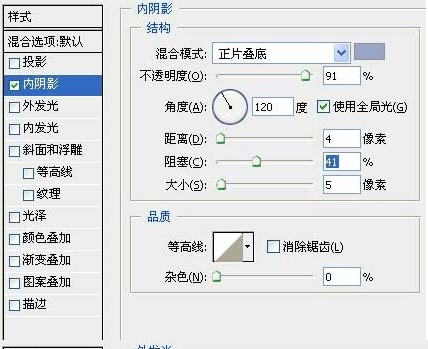
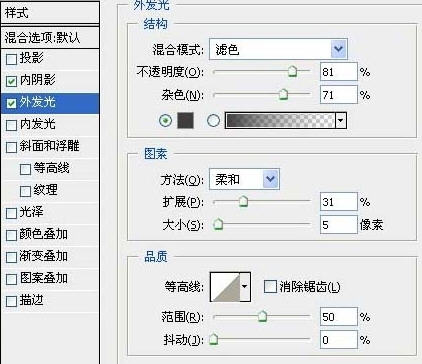
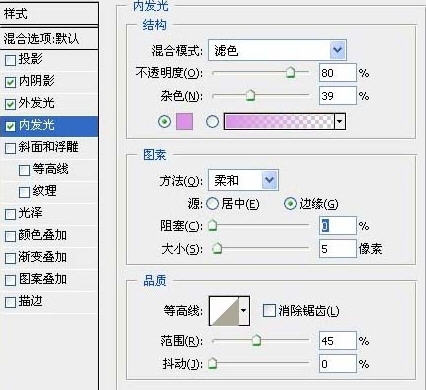
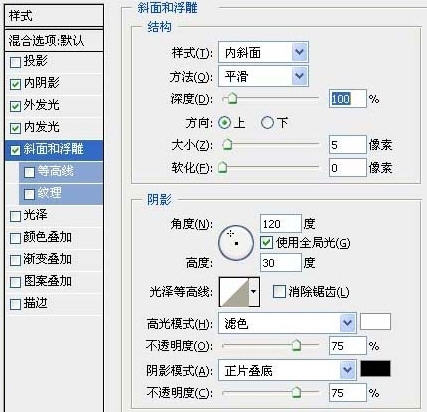
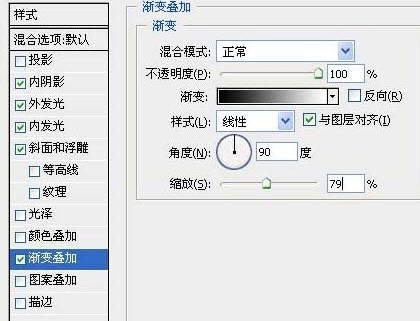

3、按住ctrl并点击文字层获得选区,创建新图层并命名为"繁星",用黑色填充选区,将繁星层稍向右下方移动。
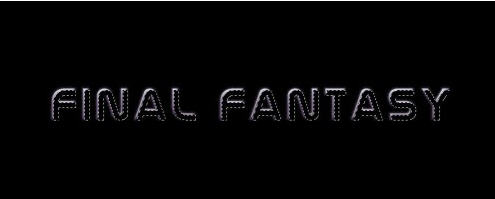
4、滤镜 》 杂色 》 添加杂色。
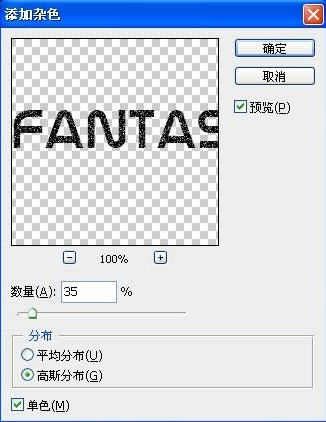
5、将繁星层的图层混合模式设为"柔光"。

tulaoshi.com6、创建新图层,选择9px柔角笔刷,并按下图设置。

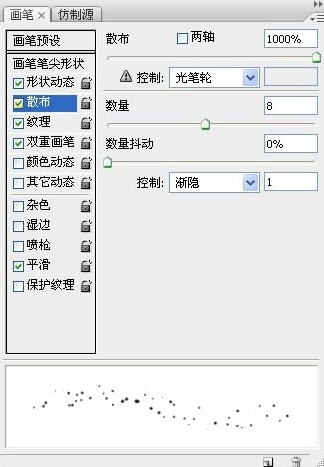
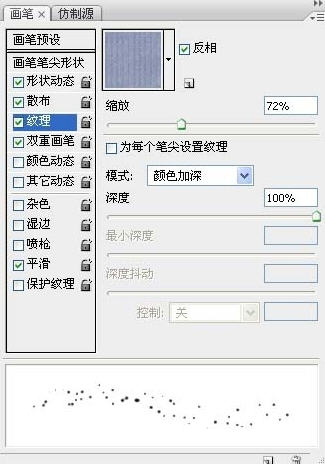
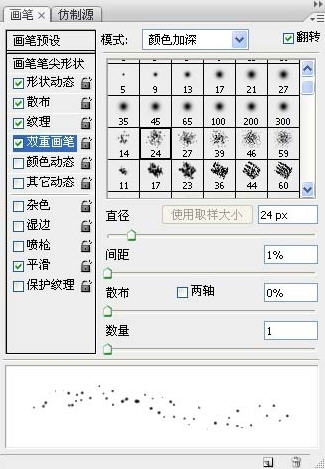
获得效果tulaoshi.com图如下:

7、在背景层上方创建新图层,选择套索工具,羽化设为20,建立如下选区。

8、用黑色填充选区,并将前景色设为白色,背景色设为黑色,滤镜 》 渲染 》 云彩。按下ctrl + l打开色阶面板并按下图设置。

9、将图层填充设为80%。

10、添加渐变叠加得到最终效果。

来源:http://www.tulaoshi.com/n/20160405/2123317.html
看过《PS制作星际彩色文字教程》的人还看了以下文章 更多>>